Одной из основных проблем, с которой сталкиваются пользователи смартфонов Huawei Honor 10, является ограниченная память устройства. Со временем на устройстве накапливаются различные файлы, кэш и ненужные приложения, занимая все больше и больше места. Это может привести к замедлению работы смартфона, перегрузке оперативной памяти и, в конечном итоге, к снижению производительности устройства.
Однако, существует несколько простых и эффективных способов оптимизации памяти на Huawei Honor 10, которые помогут освободить место и улучшить работу устройства. В этой статье мы рассмотрим, как произвести очистку от ненужных файлов и кэша смартфона, а также поделимся советами по оптимизации и улучшению работы памяти на Huawei Honor 10.
Первым шагом к оптимизации памяти Huawei Honor 10 является удаление ненужных файлов и кэша. Встроенная в операционную систему функция "Очистка" позволяет легко и быстро удалить временные файлы, кэш приложений, неиспользуемые фотографии и видео, а также другие ненужные данные. Для выполнения очистки памяти достаточно зайти в меню "Настройки", выбрать раздел "Хранилище" или "Память и хранилище" и нажать на кнопку "Очистка".
Основные способы оптимизации памяти Huawei Honor 10
Оптимизация памяти на смартфоне Huawei Honor 10 позволяет повысить его производительность и увеличить доступное пространство для установки новых приложений и хранения данных. Следует помнить, что оптимизация памяти включает не только освобождение от ненужных файлов и кэша, но и рациональное использование уже установленных приложений и доступных настроек.
Вот основные способы оптимизации памяти на Huawei Honor 10:
- Очистка кэша приложений: Периодически очищайте кэш приложений, так как они могут накапливать большое количество временных файлов. Для этого перейдите в настройки, выберите "Управление приложениями" и выберите нужное приложение, затем нажмите на кнопку "Очистить кэш".
- Удаление ненужных приложений: Удаляйте приложения, которые вы больше не используете. Для удаления приложений перейдите в настройки, затем выберите "Управление приложениями" и выберите нужное приложение, затем нажмите на кнопку "Удалить".
- Ограничение фоновых процессов: Ограничьте количество работающих в фоновом режиме процессов, чтобы снизить нагрузку на оперативную память. Для этого перейдите в настройки, выберите "Аккумулятор и энергосбережение" и включите режим "Управление стартовыми приложениями". Затем отключите фоновые процессы для ненужных приложений.
- Оптимизация настроек приложений: Проверьте настройки приложений и отключите неиспользуемые опции, которые могут потреблять дополнительную память. Например, отключите автоматическое обновление приложений или отключите уведомления от приложений, которые вам не нужны.
- Использование SD-карты: Если ваш смартфон поддерживает SD-карту, вы можете переместить некоторые данные на карту памяти. Для этого перейдите в настройки, выберите "Управление приложениями" и выберите нужное приложение, затем нажмите на кнопку "Переместить на SD-карту".
Применение этих методов регулярно поможет вам оптимизировать память на смартфоне Huawei Honor 10 и поддерживать его в хорошем состоянии.
Удаление ненужных файлов и кэша
Оптимизация памяти на Huawei Honor 10 включает удаление ненужных файлов и кэша. В процессе использования устройства накапливаются временные файлы, кэш различных приложений, а также файлы, которые больше не используются.
Удаление ненужных файлов и кэша позволяет освободить место на устройстве, увеличить скорость работы и снизить нагрузку на память. Для этого доступны несколько способов:
- Очистка кэша приложений. В меню настроек Huawei Honor 10 найдите пункт "Приложения и уведомления". В списке приложений выберите нужное приложение и нажмите "Очистить кэш". Этот способ позволяет удалить временные файлы и данные, которые хранятся в кэше приложений.
- Удаление ненужных файлов. В файловом менеджере Huawei Honor 10 найдите папку "Документы" или "Загрузки". В этой папке можно найти файлы, которые вы загрузили или создали, но больше не нужны. Выделите ненужные файлы и удалите их. Также можно воспользоваться сторонними приложениями для очистки мусора.
- Очистка системного кэша. В меню настроек Huawei Honor 10 найдите пункт "Системные приложения". В списке выберите "Все приложения" и далее "Системные приложения". Найдите приложение "Кэш системы" и нажмите "Очистить кэш". Этот способ позволяет удалить временные файлы и данные, которые хранятся в системном кэше.
После удаления ненужных файлов и кэша рекомендуется перезагрузить устройство, чтобы изменения вступили в силу. Повторное выполнение этих действий через некоторое время также поможет поддерживать оптимальную производительность Huawei Honor 10.
Почему важно оптимизировать память на Huawei Honor 10
Неоптимизированная память может привести к множеству проблем, включая:
| 1. | Замедление работы устройства |
| 2. | Проблемы с запуском и работой приложений |
| 3. | Уменьшение продолжительности работы от аккумулятора |
| 4. | Перегрев устройства |
| 5. | Ограничение пространства для хранения данных |
Оптимизировать память на Huawei Honor 10 позволяет избавиться от ненужных файлов и кэша, которые накапливаются в процессе использования устройства. Это включает временные файлы приложений, ненужные фотографии и видео, ненужные файлы загрузок и т.д.
Помимо освобождения места на устройстве, оптимизация памяти также повышает производительность и устраняет потенциальные проблемы с работой приложений. Запуск программ становится быстрее и без задержек, а также улучшается общая реакция устройства на пользовательские команды.
Правильная оптимизация памяти на Huawei Honor 10 также позволяет снизить нагрузку на процессор и уменьшить энергопотребление, что в свою очередь положительно сказывается на работе аккумулятора и продолжительности его работы.
В итоге, оптимизация памяти на Huawei Honor 10 является неотъемлемой частью поддержания высокой производительности устройства и обеспечивает комфортное пользование смартфоном в повседневной жизни.
Ускорение работы устройства
Хорошо оптимизированная система может существенно ускорить работу вашего устройства Huawei Honor 10. Вот несколько способов улучшить производительность и ускорить работу своего смартфона:
| 1. Закрытие фоновых приложений | Многие приложения продолжают работать в фоновом режиме, что может замедлять устройство. Закрывайте неиспользуемые приложения, чтобы освободить оперативную память и ускорить работу устройства. |
| 2. Очистка кэша | Регулярно чистите кэш устройства, чтобы удалить временные файлы и данные приложений. Это поможет освободить место на устройстве и повысит скорость работы. |
| 3. Обновление ПО | Проверяйте наличие обновлений операционной системы на вашем устройстве. Обновления часто содержат исправления ошибок и оптимизации, которые могут улучшить производительность и ускорить работу смартфона. |
| 4. Отключение анимаций | Включение анимаций при переключении между приложениями может замедлить работу устройства. Отключите или уменьшите время анимации, чтобы ускорить переходы и повысить отзывчивость смартфона. |
| 5. Оптимизация настроек | Изучите настройки устройства и оптимизируйте их для лучшей производительности. Например, отключите автоматическое обновление приложений или уменьшите количество виджетов на рабочем столе. |
Следуя этим рекомендациям, вы можете значительно улучшить производительность и ускорить работу вашего устройства Huawei Honor 10. Не забывайте регулярно проводить оптимизацию, чтобы наслаждаться быстрой и плавной работой смартфона.
Как очистить память Huawei Honor 10 от ненужных файлов
Благодаря своей мощности и функциональности, смартфон Huawei Honor 10 может с легкостью заполняться различными файлами, которые занимают ценное пространство в его памяти. Однако, радостью будет узнать, что очистка памяти от ненужных файлов и кэша на Huawei Honor 10 сделана максимально простой и удобной.
Следующие шаги помогут вам освободить память на вашем Huawei Honor 10:
1. Удаление ненужных приложений.
Начните с перехода в настройки вашего смартфона, затем откройте раздел "Приложения и уведомления". В списке приложений найдите те, которые вы более не используете, и нажмите на них. Затем выберите "Удалить". Это позволит вам освободить память, занимаемую этими приложениями.
2. Очистка кэша приложений.
Когда вы используете приложения на вашем Huawei Honor 10, они могут создавать временные файлы, которые называются кэшем. Несколько неиспользуемых кэш-файлов могут занимать значительное количество памяти на вашем смартфоне. Чтобы получить к ним доступ, перейдите в "Настройки", затем в "Хранилище и USB" и выберите "Внутренняя память". Затем выберите "Кэш-данные" и нажмите на "Очистить кэш".
3. Удаление ненужных фотографий и видео.
Если у вас на Huawei Honor 10 есть большое количество фотографий и видео, то они могут занимать значительное место в памяти устройства. Чтобы удалить их, откройте "Галерею" и выберите фотографии или видео, которые вы хотите удалить. Затем нажмите на значок "Удалить" и подтвердите.
4. Воспользуйтесь сторонними приложениями.
Если вы хотите еще больше очистить память на своем Huawei Honor 10, вы можете воспользоваться различными сторонними приложениями, предназначенными для оптимизации памяти и удаления ненужных файлов. Некоторые из популярных приложений для этой цели включают Clean Master и CCleaner. Установите одно из таких приложений из Google Play Store, запустите его и выполните очистку памяти по инструкциям.
С помощью этих простых шагов вы сможете очистить память на вашем Huawei Honor 10 и увеличить его производительность. Не забывайте регулярно проводить очистку, чтобы избежать заполнения памяти и потери в производительности вашего смартфона.
Использование встроенных инструментов

Устройства Huawei Honor 10 предлагают ряд удобных инструментов для оптимизации памяти и удаления ненужных файлов. Они могут помочь вам освободить место на вашем смартфоне и ускорить его работу.
Одним из таких инструментов является встроенное приложение "Очистка". Чтобы воспользоваться им, откройте список всех приложений на вашем устройстве и найдите "Очистка". Запустите приложение и вам будет предложено выполнить сканирование системы для обнаружения ненужных файлов и кэша.
После завершения сканирования вы увидите список всех найденных файлов, которые можно удалить. Здесь вы можете выбрать конкретные категории файлов или просто выбрать "Очистить всё". Перед удалением приложение также предложит вам сохранить важные данные или резервировать их.
Кроме того, встроенное приложение "Файловый менеджер" может быть полезным инструментом для удаления ненужных файлов. Оно позволяет вам просматривать содержимое памяти устройства и удалять ненужные файлы, такие как изображения, видео, аудио и документы.
Чтобы воспользоваться "Файловым менеджером" от Huawei, найдите его на вашем устройстве и откройте приложение. Вы увидите список всех доступных категорий файлов. Просто выберите нужную категорию и удалите все ненужные файлы, которые вы больше не хотите хранить на вашем устройстве.
Используя встроенные инструменты для очистки памяти на устройствах Huawei Honor 10, вы сможете эффективно освободить место и оптимизировать работу своего смартфона, без необходимости устанавливать дополнительное стороннее приложение.
Очистка кэша на Huawei Honor 10
Чтобы очистить кэш на Huawei Honor 10, следуйте простым шагам:
- Откройте настройки устройства, нажав на значок "Настройки" на экране.
- Пролистайте вниз и найдите раздел "Приложения и уведомления".
- Нажмите на "Приложения" и найдите приложение, кэш которого вы хотите очистить.
- Нажмите на приложение и выберите "Хранилище".
- В разделе "Данные кэша" нажмите на кнопку "Очистить кэш".
Вы также можете очистить весь кэш на Huawei Honor 10 с помощью встроенной функции "Очистка данных", которая удаляет все временные файлы на устройстве.
Чтобы очистить весь кэш на Huawei Honor 10:
- Откройте настройки устройства и перейдите в раздел "Хранилище".
- Нажмите на "Очистка данных" и подтвердите свой выбор.
После очистки кэша вы освободите ценное пространство на памяти устройства Huawei Honor 10 и улучшите его производительность.